■概要
Outlookで受信したメールの連絡先情報を、一件ずつGoogleコンタクトへ手作業で登録していませんか?この作業は手間がかかるだけでなく、情報の転記ミスが発生する原因にもなりかねません。このワークフローを活用すれば、Outlookで特定のメールを受信した際に、自動で内容を判別してGoogleコンタクトへ連絡先を作成します。これにより、連絡先管理の工数を削減し、正確な情報管理を実現することが可能です。
■このテンプレートをおすすめする方
■このテンプレートを使うメリット
■フローボットの流れ
※「トリガー」:フロー起動のきっかけとなるアクション、「オペレーション」:トリガー起動後、フロー内で処理を行うアクション
■このワークフローのカスタムポイント
■注意事項




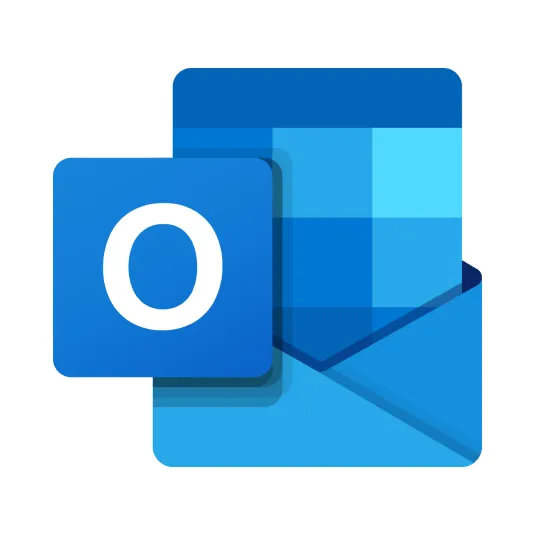
 コンタクトが作成または更新されたら
コンタクトが作成または更新されたら
 特定の件名のメールを受信したら
特定の件名のメールを受信したら
 メールを受信したら
メールを受信したら
 カレンダーにイベントが登録されたら
カレンダーにイベントが登録されたら
 カレンダーのイベントが追加・更新されたら
カレンダーのイベントが追加・更新されたら
 タスクが作成されたら
タスクが作成されたら
 本文内に特定のキーワードが含まれるメールを受信したら
本文内に特定のキーワードが含まれるメールを受信したら
 連絡先を検索
連絡先を検索
 連絡先情報を取得
連絡先情報を取得
 連絡先を作成
連絡先を作成
 連絡先を削除
連絡先を削除
 連絡先グループを作成
連絡先グループを作成
 グループに連絡先を追加
グループに連絡先を追加
 グループから連絡先を削除
グループから連絡先を削除
 連絡先の一覧を取得
連絡先の一覧を取得
 自分のカレンダーにイベントを登録する
自分のカレンダーにイベントを登録する
 予定表を作成する
予定表を作成する
 指定のユーザーのカレンダーにイベントを登録する
指定のユーザーのカレンダーにイベントを登録する
 メールの添付ファイルの情報を取得する
メールの添付ファイルの情報を取得する
 メールの添付ファイルをダウンロード
メールの添付ファイルをダウンロード
 指定のユーザーのカレンダーのイベントを削除する
指定のユーザーのカレンダーのイベントを削除する
 指定のユーザーのカレンダーのイベントを更新する
指定のユーザーのカレンダーのイベントを更新する
 自分のカレンダーのイベントを削除する
自分のカレンダーのイベントを削除する
 自分のカレンダーのイベントを更新する
自分のカレンダーのイベントを更新する
 タスクを作成する(リマインド設定対応)
タスクを作成する(リマインド設定対応)
 コンタクトが作成または更新されたら
コンタクトが作成または更新されたら 連絡先を検索
連絡先を検索 連絡先情報を取得
連絡先情報を取得 連絡先を作成
連絡先を作成 連絡先を削除
連絡先を削除 連絡先グループを作成
連絡先グループを作成 グループに連絡先を追加
グループに連絡先を追加 グループから連絡先を削除
グループから連絡先を削除 連絡先の一覧を取得
連絡先の一覧を取得 特定の件名のメールを受信したら
特定の件名のメールを受信したら メールを受信したら
メールを受信したら カレンダーにイベントが登録されたら
カレンダーにイベントが登録されたら カレンダーのイベントが追加・更新されたら
カレンダーのイベントが追加・更新されたら タスクが作成されたら
タスクが作成されたら 本文内に特定のキーワードが含まれるメールを受信したら
本文内に特定のキーワードが含まれるメールを受信したら 自分のカレンダーにイベントを登録する
自分のカレンダーにイベントを登録する 予定表を作成する
予定表を作成する 指定のユーザーのカレンダーにイベントを登録する
指定のユーザーのカレンダーにイベントを登録する メールの添付ファイルの情報を取得する
メールの添付ファイルの情報を取得する メールの添付ファイルをダウンロード
メールの添付ファイルをダウンロード 指定のユーザーのカレンダーのイベントを削除する
指定のユーザーのカレンダーのイベントを削除する 指定のユーザーのカレンダーのイベントを更新する
指定のユーザーのカレンダーのイベントを更新する 自分のカレンダーのイベントを削除する
自分のカレンダーのイベントを削除する 自分のカレンダーのイベントを更新する
自分のカレンダーのイベントを更新する タスクを作成する(リマインド設定対応)
タスクを作成する(リマインド設定対応) タスクを作成する(リマインド設定非対応)
タスクを作成する(リマインド設定非対応) 自分のカレンダーのイベントを検索する
自分のカレンダーのイベントを検索する 指定のユーザーのカレンダーのイベントを検索する
指定のユーザーのカレンダーのイベントを検索する 会議の日時を検索する
会議の日時を検索する 予定表一覧を取得
予定表一覧を取得 メールのメッセージを取得
メールのメッセージを取得 メッセージを移動
メッセージを移動 特定のメッセージを取得
特定のメッセージを取得